Bei dem Fehler 0x00000124 stürzt Windows (immer wieder) mit einem Bluescreen ab. Woran liegt das und was kann man dagegen tun?
0x00000124: Bluescreen-Absturz in Windows
Der Bluescreen-Fehler 0x00000124 taucht auf, wenn euer Rechner schon eine Weile läuft oder direkt nach dem Windows-Bootscreen. Er deutet auf überhitzte oder defekte Hardware hin (CPU, RAM, Mainboard). Unter Umständen bootet Windows in einer Endlosschleife und startet immer wieder neu.
- Der Fehler tritt beispielsweise auf, wenn die CPU zu heiß wird und sich dann abschalten muss, um nicht beschädigt zu werden.
- Unter Umständen ist die Hardware defekt.
- Er kann auch mit falschen oder fehlerhaften Treibern zusammenhängen.
1. Lösung – CPU zu heiß
- Öffnet den PC und prüft den Lüfter auf der CPU. Lasst ihn schneller drehen, falls nötig.
- Der Fehler tritt auch auf, wenn ihr euren PC selbst zusammengebaut und die Wärmeleitpaste vergessen oder nicht richtig aufgetragen habt:

Tipp: Reinigt auch das PC-Gehäuse im Inneren mit einem Druckluft-Spray. Prüft auch, ob die Lüfter verstopft sind. Unter Umständen muss der Staub mit einer Pinzette vorsichtig aus den Kühlkörperrippen gezogen werden. Erledigt das am besten draußen, damit ihr eure Wohnung nicht verstaubt.
2. Lösung – Hardware defekt
Habt ihr neulich neue Hardware wie Arbeitsspeicher oder eine neue CPU verbaut? Dann sind die Komponenten unter Umständen defekt.
- Prüft das, indem ihr beispielsweise den Arbeitsspeicher ausbaut und durch einen anderen (vielleicht vom Rechner eines Freundes) ersetzt.
- Ist der Fehler verschwunden, ist die jeweilige Hardware kaputt.
3. Lösung – Falsche Treiber
Um ein Treiber-Problem auszuschließen, deaktiviert die Treibersignaturen. Für Windows 10 funktioniert das so:
- Ruft die Erweiterten Optionen auf.
- Klickt auf Starteinstellungen und bestätigt mit dem Button Neu starten.
- Wählt nun den Punkt Erzwingen der Treibersignatur deaktivieren aus.
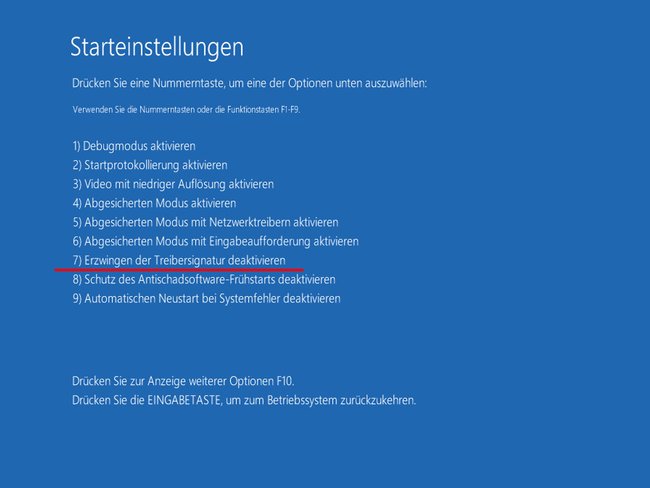
Unsere Bilderstrecke zeigt auf den ersten 7 Seiten, wie ihr zu der Option im obigen Screenshot gelangt:
Nun kann Windows auch Treiber benutzen, die nicht von Microsoft signiert (anerkannt) sind. Wenn euer Rechner nach obiger Anleitung ohne Probleme läuft und keine Abstürze mehr zeigt, dann liegt das daran, weil Windows einen richtigen Treiber nicht nutzen konnte, da dieser nicht von Microsoft signiert wurde.


